Best Fix: External Hard Drive Keeps Disconnecting On Windows 10
Résumé: The text will show the best fixes for external hard drive keeps disconnecting on Windows and back up inaccessible files with Bitwar Data Recovery Software!
Table des matières
Pourquoi le disque dur externe continue de se déconnecter sous Windows
De nombreuses situations peuvent provoquer ce problème lorsque vous essayez de transférer et de copier des données d'un ordinateur à un autre ou lorsqu'il y a une défaillance du système de fichiers sur le périphérique de stockage externe. Lorsque vous rencontrez ce problème, vous ne pouvez pas accéder ou initialiser votre disque dur externe car votre ordinateur ne peut pas connecter correctement le lecteur à votre ordinateur.
Par conséquent, il est important que vous sauvegardiez d'abord vos données inaccessibles importantes à partir du disque dur externe pour éviter que vos données ne soient corrompues et en sécurité !
Sauvegarder les données avec un logiciel tiers
N'oubliez jamais de sauvegarder vos données en premier lorsque vous êtes confronté à un problème de données ou de stockage, car c'est le meilleur moyen de protéger vos données. Nous vous suggérons d'utiliser Récupération de données bitwar car il fournit des résultats d'analyse 100% propres et prend en charge plus de 300 types de fichiers tels que Word, MP3, MP4, JPEG, PNG, Note et autres.
De plus, il peut récupérer des données à partir de tout périphérique de stockage interne ou externe tel qu'une carte mémoire, une carte SD, un disque dur, un SDD, un disque dur externe, une clé USB, une clé USB et autres sur le système d'exploitation Windows ou Mac. Suivez donc les étapes ci-dessous pour sauvegarder vos données dès que possible.
Step 1: Télécharger and Installer le tiers data recovery software from Bitwarsoft Download Center.
Step 2: Select the Disque dur externe from the disk partitions and devices and click on Suivant.

Step 3: Choose the Scan Mode and select Suivant.

Step 4: Select the file types you need and click Suivant.

Step 5: Preview the scan results and click the Recover bouton pour récupérer les fichiers inaccessibles à partir du périphérique de stockage externe.
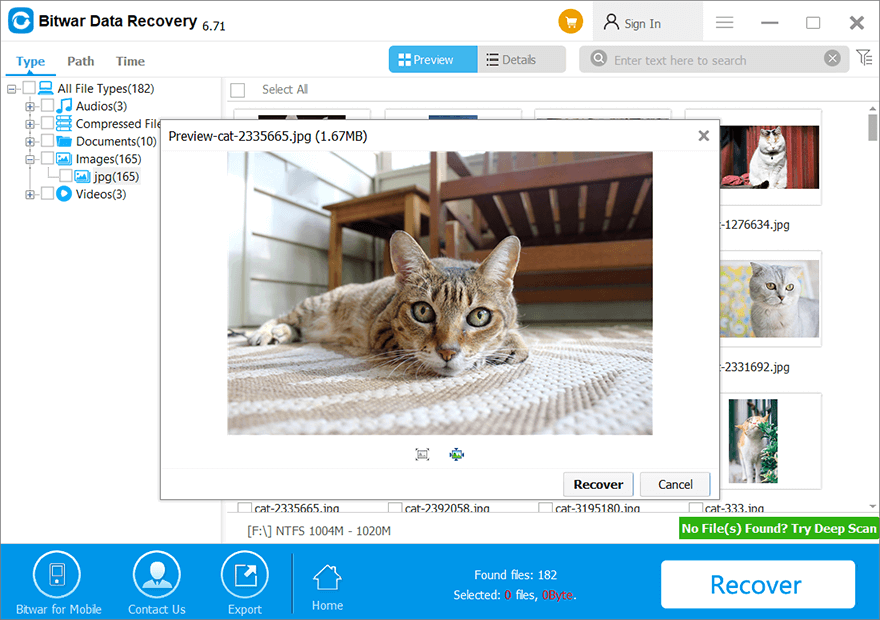
Les meilleurs correctifs pour le disque dur externe ne cessent de se déconnecter
Nous vous montrerons toutes les solutions efficaces et vous pourrez choisir l'une des solutions qui vous convient le mieux pour surmonter le problème du disque dur.
Correctif 1 : connectez un port USB différent
La première et la plus simple consiste à déconnecter d'abord le disque dur externe et à redémarrer votre ordinateur. Lorsque vous allumez l'ordinateur, connectez-le à un autre port USB et essayez de voir si l'appareil est bien connecté ou non.
Correctif 2: Câble USB défectueux
Même si le port USB est dans un état agréable, assurez-vous que le câble USB est également en bon état car un câble USB défectueux peut provoquer différents problèmes de connexion. Vous pouvez donc essayer d'acheter un nouveau câble USB et reconnecter le disque dur externe à votre PC.
Correctif 3: Mettre à jour le pilote
Parfois, un pilote obsolète entraînera la déconnexion continue du disque dur externe, vous devrez donc mettre à jour le pilote via le gestionnaire de périphériques.
Step 1: Press Wins + X and selectGestionnaire de périphériques.
Step 2: Go to Universal Serial Bus Controller and right-click the external hard drive.
Step 3: Click Update driver et suivez les instructions données pour mettre à jour le pilote.
Correctif 4: Vérifier l'erreur du pilote
Les utilisateurs peuvent vérifier le lecteur manuellement et corriger l'erreur si une erreur est détectée.
Step 1: Go to My PC and right-click the disque dur externe affecté.
Step 2: Click the Outils menu et cliquez sur le Check button.

Step 3: Attendez la fin du processus d'analyse et follow l'instruction pour corriger l'erreur.
Fix 5: Paramètre de suspension sélective USB
Parfois, une alimentation électrique insuffisante peut être la principale raison pour laquelle le disque dur externe continue de se déconnecter. Par conséquent, suivez les étapes ci-dessous pour modifier la fonction d'économie d'énergie par défaut.
Step 1: Go to Control Panel et choisissez Power Options.
Step 2: Click Change plan settings and select Change advanced power settings.
Step 3: Choose Paramètre de suspension sélective USB from Paramètres USB et régler les deux sur la batterie and branché réglage sur Disabled.
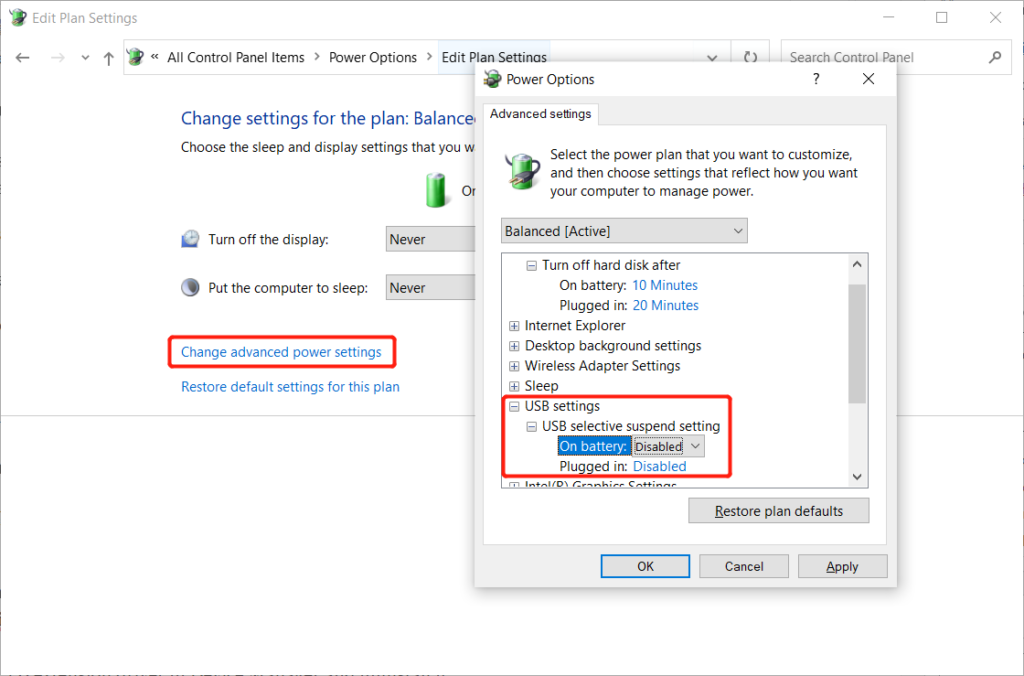
Step 4: Click Apply pour enregistrer la nouvelle modification.
Surmontez le problème de déconnexion maintenant !
De nombreux utilisateurs ont eu des problèmes avec le disque dur externe qui continue de se déconnecter sous Windows 7, Windows 8 ou Windows 10. Si vous êtes l'utilisateur malchanceux confronté à ce problème, ne vous inquiétez pas et suivez les solutions ci-dessus pour le résoudre, et rappelez-vous pour toujours sauvegarder vos données en premier avec Récupération de données bitwar to prevent any permanent data loss!
Article précédent
Solution rapide : l'invite de commande/CMD continue de s'afficher sous Windows 10 Résumé : Le texte montrera les meilleurs correctifs pour le disque dur externe qui se déconnecte sans cesse sous Windows et sauvegarde inaccessible...article suivant
What Is The Wide Area Network (WAN)? Résumé : Le texte montrera les meilleurs correctifs pour le disque dur externe qui se déconnecte sans cesse sous Windows et sauvegarde inaccessible...
About Bitwar Data Recovery
3 Steps to get back 500+ kinds of deleted, formatted or lost documents, photos, videos, audios, archive files from various data loss scenarios.
Learn More

